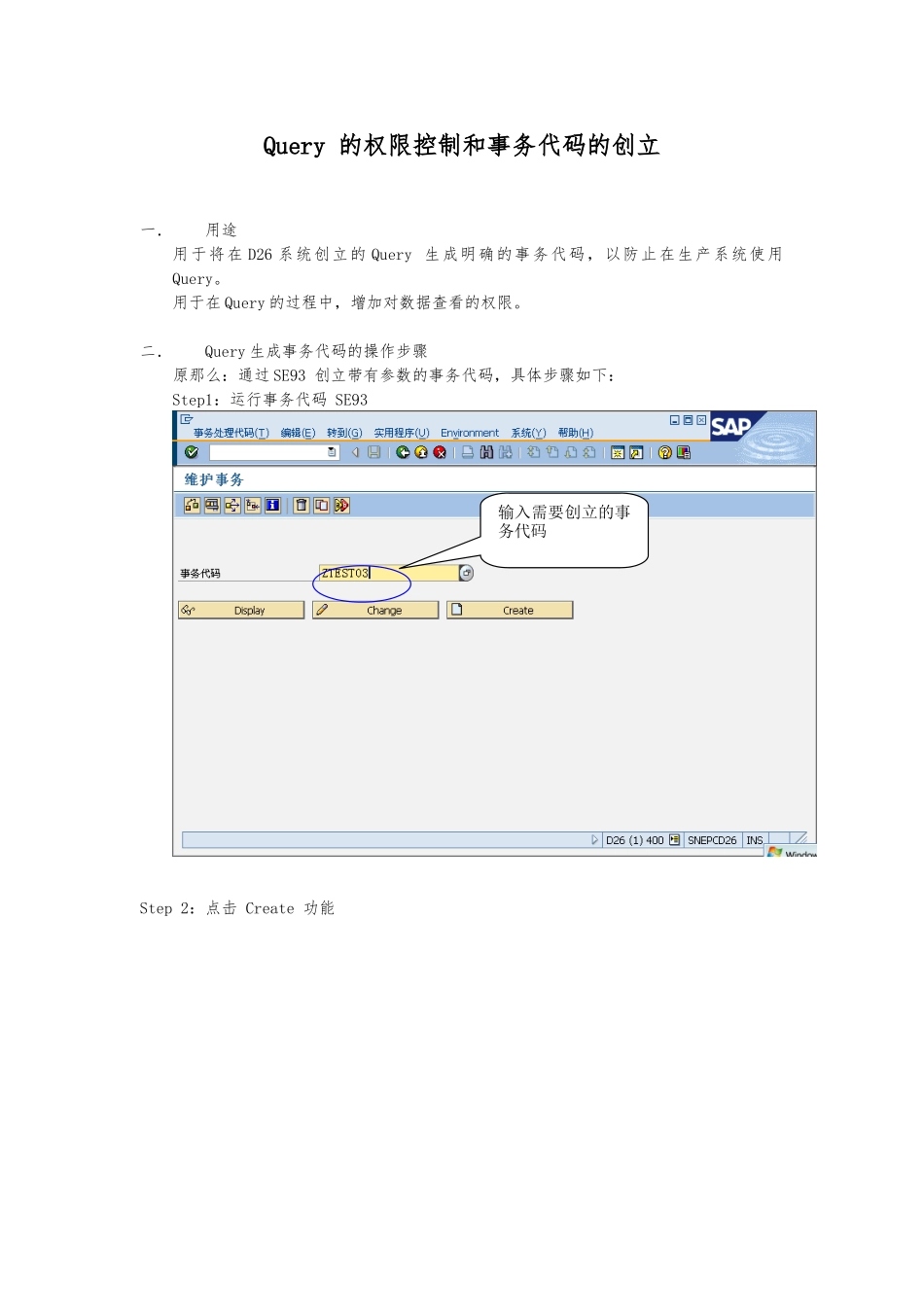Query 的权限控制和事务代码的创立一.用途用于将在 D26 系统创立的 Query 生成明确的事务代码,以防止在生产系统使用Query。用于在 Query 的过程中,增加对数据查看的权限。二.Query 生成事务代码的操作步骤原那么:通过 SE93 创立带有参数的事务代码,具体步骤如下:Step1:运行事务代码 SE93Step 2:点击 Create 功能输入需要创立的事务代码Step 3:在如上的屏幕上输入事务 START_REPORT 并回车,然后向下拖动右边的划条关键步骤这里一定要选上Step 4:填写参数对于 Query,需要输入的屏幕字段和相对应的值如下:屏幕字段值D_SREPOVARI-REPORTTYPEAQD_SREPOVARI-EXTDREPORT相对应的 Query 的编码D_SREPOVARI-REPORT相对应的用户组关于参数 D_SREPOVARI-REPORT 的说明如下:这个参数和 Query 的全局设置相关,这个设置在 SQ02、SQ01 的环境菜单假如创立的 Query 是标准区域〔客户特定〕:那么这个参数只要填入 Query 对应的用户组编码即可假如创立的 Query 是全局区域〔跨客户〕:那么这个参数有如下的规那么,首先用户组的编码长度是 12 位,所以这个参数的前 12 位用来填写 Query 相应的用户组编码,第 13 位用来说明 Query 的属性,假如是全局区域的 Query,第 13 位为 G:否那么第 13 位为空,比方一个全局区域 Query 的编码对应的用户组为 TEST:那么参数 D_SREPOVARI-REPORT 应该为:TEST G但是大家注意:假如是正式的 Query,并且需要传输到生产系统的 Query,大家需要选择全局的 Query,只有这样才能产生 CR,标准区域的 Query 是不会产生 CR 的,必须通过特别的工具才能传输。Step 5: 保存并产生相对应的 CR。三.Query 中查看数据的权限控制原那么:Query 中查看数据的权限控制是在信息集中,通过增加相应的代码进展权限的控开发类为 ZD00 ,注意不要保存为本地对象,本地对象不会产生 CR制。Step 1:进入 SQ02 的编辑修改界面Step2:根据需要编写相应的权限控制代码:编写代码的前提是要知道需要进展权限控制的对象,比方公司代码,采购组织 等,然后找到相对应的权限对象。下面的程序的背景是查询财务凭证,同时需要进展公司代码级别的权限控制,假如没有对应的公司代码的权限,那么这条信息将不显示。不提示任何信息。 AUTHORITY-CHECK OBJECT 'F_BKPF_BUK' ID 'BUKRS' FIELD BKPF-BUKRS. CHECK SY-SUBRC = 0.参数说明:F_BKPF_BUK:权限对...